Manchmal wird eine Nachricht angezeigt - Das System wird heruntergefahren. Bitte speichern Sie Ihre gesamte Arbeit. Oder Sie sehen möglicherweise eine Nachricht - Starten Sie Ihren Computer in 10 Minuten neu, um die Installation wichtiger Windows-Updates abzuschließen. Oder Sie haben versehentlich vor dem Speichern Ihrer Arbeit auf die Schaltfläche "Herunterfahren" oder "Neu starten" geklickt und möchten das Herunterfahren des Systems beenden oder abbrechen und diesen Vorgang beenden this. Sie können diese praktische Windows-Desktopverknüpfung erstellen, die Ihnen in solchen Situationen helfen kann.
Abbrechen des Herunterfahrens oder Neustarts des Systems

Sie können einen Neustart oder Herunterfahren nicht über die Windows-Benutzeroberfläche von Shutdown Event Tracker abbrechen. Diese Aufgabe kann nur über die Befehlszeile ausgeführt werden. Um das Herunterfahren oder Neustarten des Systems abzubrechen oder abzubrechen, öffnen Sie die Eingabeaufforderung, geben Sie ein Herunterfahren /a innerhalb der Auszeit und drücken Sie Enter. Es wäre stattdessen einfacher, eine Desktop- oder Tastenkombination dafür zu erstellen. Das /ein Argument bricht das Herunterfahren des Systems ab und kann nur während der Zeitüberschreitung verwendet werden.
Verknüpfung zum Abbrechen des Herunterfahrens des Systems erstellen
Klicken Sie mit der rechten Maustaste auf einen leeren Bereich auf Ihrem Desktop. Wählen Sie Neu>Verknüpfung. Geben Sie im ersten Feld des Assistenten zum Erstellen von Verknüpfungen Folgendes ein: schließen.exe -a. Klicken Sie nun auf Weiter und benennen Sie die Verknüpfung: Herunterfahren abbrechen. Klicken Sie auf Fertig stellen. Wählen Sie schließlich ein passendes Symbol dafür aus!
Um diese Verknüpfung zum Abbrechen des Systemherunterfahrens zu geben, a Tastaturkürzel, Klicken Sie mit der rechten Maustaste darauf> Eigenschaften> Registerkarte Verknüpfungen. Im Feld „Tastenkombination“ steht „Keine“ geschrieben. Klicken Sie in dieses Feld und drücken Sie die A-Taste auf Ihrer Tastatur. Die Buchstaben Strg + Alt + Entf wird automatisch angezeigt und ist jetzt Ihre Tastenkombination, um das Herunterfahren oder den Neustart abzubrechen. Klicken Sie auf Übernehmen > OK.
Dies kann nur während des Timeout-Zeitraums verwendet werden. Denken Sie also daran, dass Sie möglicherweise nur wenige Sekunden haben, um den Vorgang des Herunterfahrens oder Neustarts zu stoppen, und Sie sollten daher wirklich schnelle Finger haben, um diese Verknüpfung verwenden zu können.
Alternativ können Sie zunächst eine separate Verknüpfung für das Herunterfahren erstellen, wie folgt:
Klicken Sie mit der rechten Maustaste auf einen leeren Bereich auf Ihrem Desktop. Wählen Sie Neu>Verknüpfung. Geben Sie im ersten Feld des Assistenten zum Erstellen von Verknüpfungen Folgendes ein: Herunterfahren -s -t 30. Weiter klicken. Benennen Sie die Verknüpfung: Schließen, und klicken Sie auf Fertig stellen. Wählen Sie dann ein entsprechendes Symbol dafür aus!
Wenn Sie diese Verknüpfung zum Herunterfahren verwenden, erhalten Sie zunächst ein Dialogfeld mit der Meldung: Windows wird in weniger als einer Minute heruntergefahren. In unserem Fall wird es in 30 Sekunden heruntergefahren.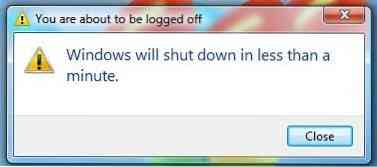
Dies gibt Ihnen 30 Sekunden Zeit, um das Herunterfahren des Systems abzubrechen. Sobald das Herunterfahren oder Neustarten abgebrochen wurde, erhalten Sie ein Symbol in Ihrer Taskleiste.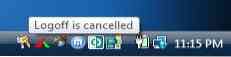
Klicken Sie auf das Symbol, um es auszublenden!
Ebenso können Sie a Verknüpfung neu starten mit einer Verzögerung von 15 Sekunden stattdessen verwenden: Herunterfahren -r -t 30.
Apropos Shutdown-Schalter, vielleicht möchten Sie die Shutdown-Optionen in Windows und die neuen CMD-Schalter zum Herunterfahren sehen.exe.
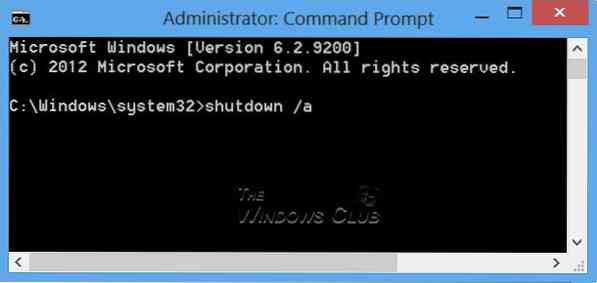
 Phenquestions
Phenquestions


